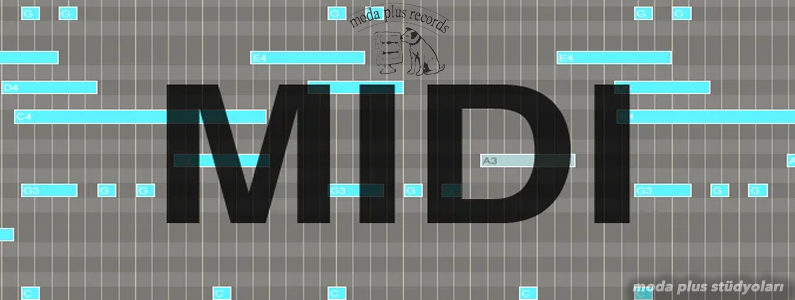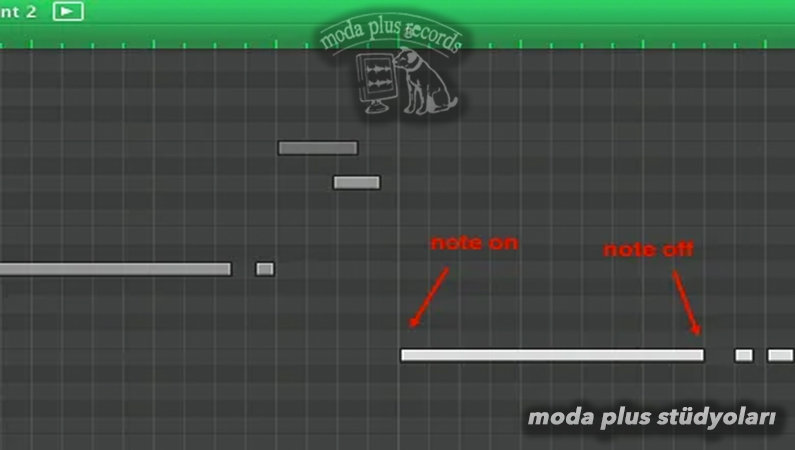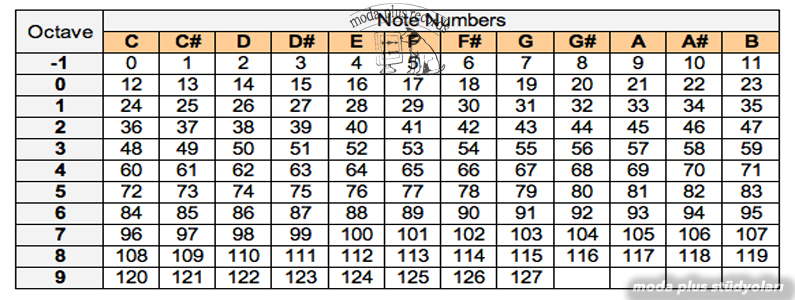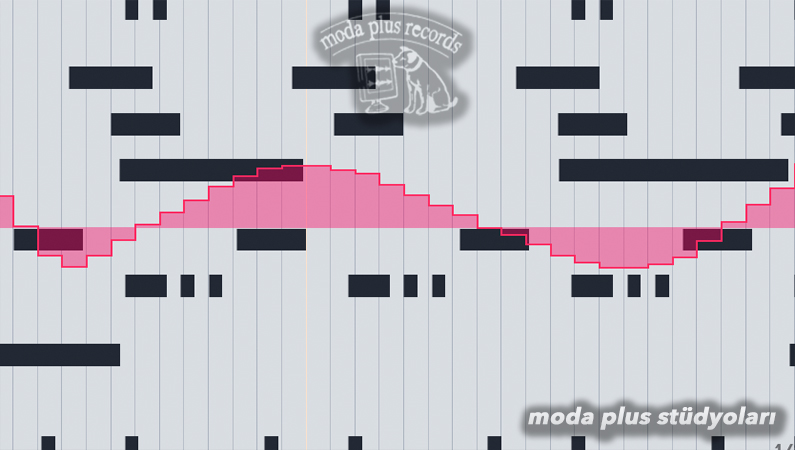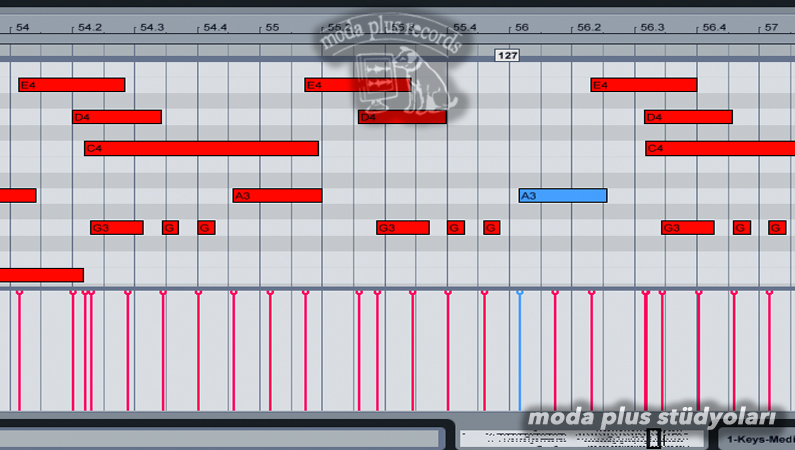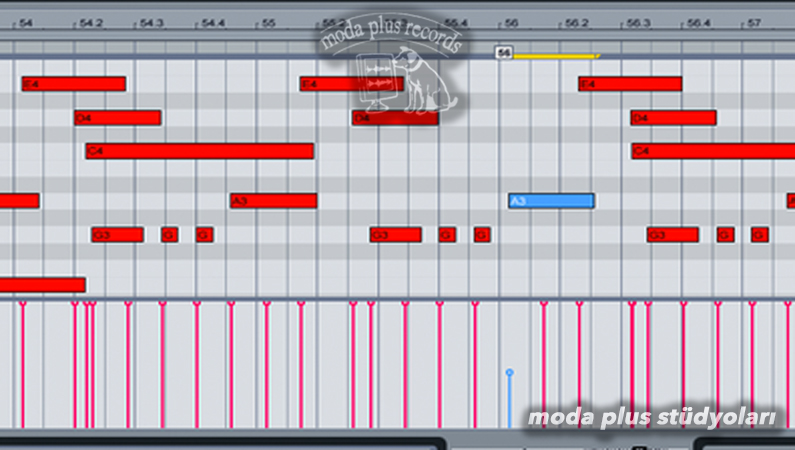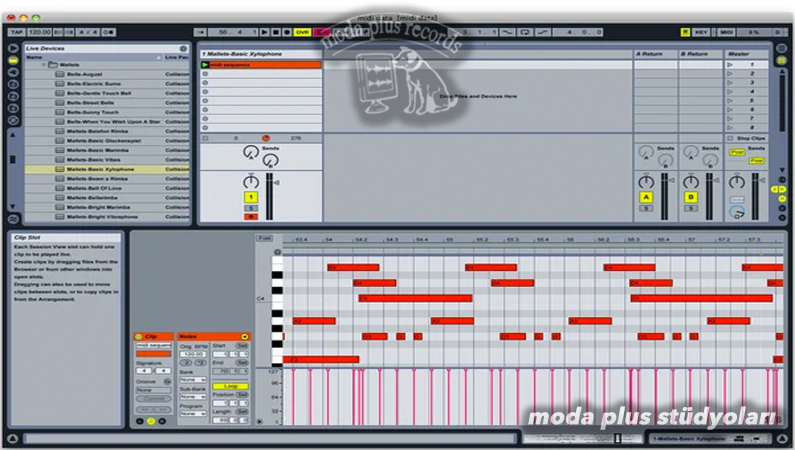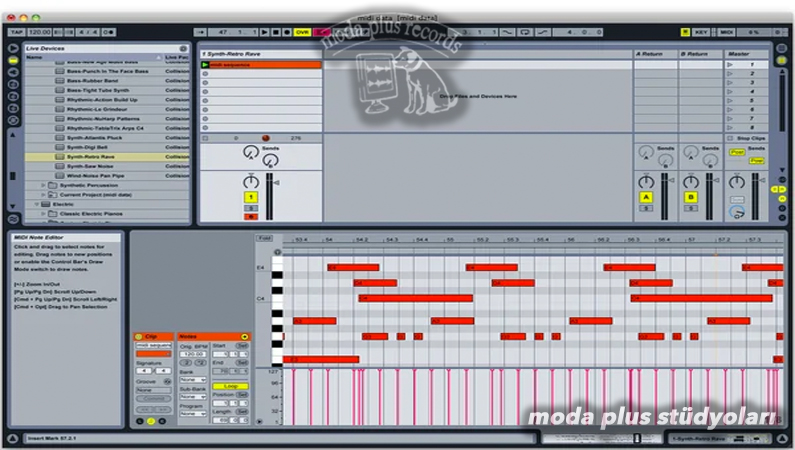MIDI Nedir?
MIDI (Müzik Enstrümanı Dijital Arayüzü), elektronik enstrümanların ve diğer dijital müzik aletlerinin birbirleriyle iletişim kurmasını sağlayan, 1980’lerde geliştirilen bir protokoldür. Bu tip cihazların kendisi ses çıkarmaz, sadece “nota açık”, “not kapalı”, “nota / perde” “eğim eğimi” ve daha pek çok mesaj dizisidir. Bu mesajlar, ses üretmek için bir midi enstrümanı tarafından yorumlanır. Bir MIDI enstrümanı, bir donanım parçası (elektronik klavye, sentezleyici) veya bir yazılım ortamının parçası (ableton, garageband, dijital icracı, mantık …) olabilir.
MIDI’nin avantajları şunları içerir:
kompakt – bir şarkının tamamı birkaç yüz MIDI mesajı içinde saklanabilir (saniyede binlerce kez örneklenen ses verileriyle karşılaştırıldığında)
notları değiştirmek / değiştirmek kolay – yeniden kaydetmeye gerek kalmadan perdeyi, süreyi ve diğer parametreleri değiştirin
enstrümanları değiştir – hatırla, MIDI sadece hangi notaların çalınacağını açıklar, bu notaları herhangi bir enstrümana göndererek kompozisyonun genel sesini değiştirebilirsiniz.
Adım 1: Not Açık, Kapalı Not ve Hız
MIDI mesajları oluşturmak için kullanılan en yaygın araç elektronik klavyedir. Bu mesajlar klavyenin içindeki bir dijital sentezleyiciye yönlendirilebilir veya bilgisayarınız gibi başka bir MIDI cihazına eklenebilir.
Bir tuşa basıldığında klavye bir “not” mesajı oluşturur. Bu mesaj iki parça bilgiden oluşur: hangi tuşa basıldığı (“not” olarak adlandırılır) ve ne kadar hızlı basıldığı (“hız” olarak adlandırılır).
“Not”, 0 ile 127 arasında bir değere sahip basılan tuşun perdesini tanımlar. NYU’nun web sitesinden şekil 2’deki tabloyu kopyaladım, tüm MIDI notalarını ve standart müzikal notasyon eşdeğerlerini listeler. MIDI notu 60’ın orta C (C4) olduğunu görebilirsiniz.
Bir müzik terimi olan velocity yani hız, genellikle bir MIDI notasının sesini (kazancını) tanımlamak için kullanılan 0 ile 127 arasında bir sayıdır (daha yüksek hız = daha yüksek). Bazen farklı hızlar da bir enstrümanda farklı tınılar yaratır; örneğin, bir MIDI flütü daha yüksek hızda daha sürtünmeli (sanki birisi ona güçlü bir şekilde üfliyormuş gibi) ve daha düşük hızlarda daha sinüzoidal / temiz ses çıkarabilir. Daha yüksek hız ayrıca bir MIDI cihazının saldırısını da kısaltabilir. Saldırı, bir sesin sıfırdan maksimum yüksekliğe çıkmasının ne kadar sürdüğünün bir ölçüsüdür. Örneğin, hızlı, staccato notaları çalan bir keman, uzun, uzun notalardan daha hızlı bir saldırıya sahip olmalıdır.
Hatırlanması gereken bir şey – tüm klavyeler hıza duyarlı değildir, bir klavyenin ürettiği seste herhangi bir fark duymazsanız, tuşlara ne kadar sert basarsanız basın, o enstrümandan değişken hız bilgisi göndermiyorsunuz demektir. Bilgisayar klavyeleri hıza duyarlı değildir, eğer bilgisayarınızın tuşlarını bir yazılım sıralayıcısında çalmak için kullanıyorsanız, tüm notalar aynı hıza sahip olacaktır.
Bir tuş serbest bırakıldığında, klavye başka bir MIDI mesajı, bir “not kapalı” mesajı oluşturur. Bu mesajlar ayrıca, sağ MIDI notasının sonunu işaret ettiğinden emin olmak için “nota” bilgisi içerir. Bu şekilde, iki tuşa aynı anda basıp bir kez serbest bırakırsanız, not kapalı mesajı her iki notanın da sonunu göstermez, yalnızca bıraktığınız nota işaret eder. Bazen not kapalı mesajları, anahtarı ne kadar hızlı bıraktığınıza bağlı olarak hız bilgilerini de içerir. Bu, bir MIDI enstrümanına notayı ne kadar çabuk sönümlemesi gerektiği hakkında bir şeyler söyleyebilir.
Şekil 1, bu MIDI mesajlarının tipik olarak MIDI sıralama yazılımı ortamlarında (bu durumda GarageBand) nasıl temsil edildiğini gösterir. Sıradaki notların her biri, mesajdaki bir notla başlatılır ve bir not kapalı mesajla sona erer. GarageBand’de, mesajdaki nota eklenen hız, notun rengiyle temsil edilir. Bu görüntüde yüksek hız notaları beyaz ve düşük hız notaları gridir.
Şekil 3 ve 4, Ableton’da kaydedilmiş MIDI notlarını göstermektedir. Yine, mesajdaki notla ilişkili hızın MIDI notasının rengiyle temsil edildiğini görebilirsiniz – daha doygunluk = daha yüksek hız. Ayrıca hızın, ekranın altında üstte daire bulunan bir çizgiyle gösterildiğine dikkat edin. MIDI notlarınızdan birini seçerek, onunla ilişkili hızı görebilirsiniz; Şekil 4’te D4 notunun hızı 57’dir.
Adım 2: Aftertouch, Pitchbend, Channel ve Diğer Ekstra MIDI Mesajları
MIDI klavyeniz / kontrol cihazınız da şu MIDI mesajlarını oluşturabilir:
“Aftertouch”, bir tuşa ilk basıldıktan sonra basmak için kullanılan kuvvettir, bunu basınç hassasiyeti olarak düşünün. Hız gibi, aftertouch da 0 ila 127 arasındadır. Aftertouch, bir MIDI enstrümanı tarafından çeşitli şekillerde yorumlanabilir; ses seviyesini, tınıyı, vibratoyu etkileyebilir … aftertouch ile hangi ifadeyi elde edebileceğiniz konusunda bir fikir edinmek için kendi kurulumunuzu denemeniz gerekecektir. Tüm elektronik klavyelerin sonradan dokunma mesajları üretemediğini ve tüm MIDI enstrümanlarının bunları desteklemediğini unutmayın. GarageBand içindeki MIDI enstrümanları aftertouch’u desteklemez, ancak Ableton, Reason vb. Gibi daha karmaşık yazılımlardaki MIDI enstrümanlarının çoğu destekler. Hız gibi, aftertouch mesajlarının da her zaman kendileriyle ilişkili bir notu vardır, bu, her bir tuşunuz için ayrı bir aftertouch mesajı gönderebileceğiniz anlamına gelir.
İşte Wikipedia’da aftertouch ve velocity gibi çeşitli klavye ifadesi türleri hakkında güzel bir makale.
MIDI klavyenize takılı bir perde bükme tekerleği / kaydırıcınız da olabilir, bu, şu anda çalmakta olduğunuz notaların perdesini yarım tondan daha az yukarı veya aşağı kaydıracaktır. Eğim bükme çarkınız / kaydırıcınız muhtemelen 0-127 arasında eğim eğimi değerleri üretir (burada 64 = eğim yok), ancak bazı yüksek çözünürlüklü cihazlar 0-16.383 arasında değerler üretecektir (burada 8192 = eğim yok). Pitchbend’in kendisiyle ilişkili bir notu yoktur, bu, pitchbend’in çaldığınız her notaya eşit olarak uygulandığı anlamına gelir.
MIDI mesajları 16 farklı kanaldan da gönderilebilir. Kanallar, belirli notları ve mesajları bir MIDI cihazına ve diğer notları / mesajları başka bir MIDI cihazına göndermek için kullanışlıdır. Genellikle, çok kanallı bir şarkı oluşturmak için farklı sondaj enstrümanları için ayrı MIDI kanalları kullanılır, kanal 0 bir piyano sondaj enstrümanı olabilir ve kanal 1 bir gitar sesi olabilir.
İşte birkaç başka (daha az yaygın) MIDI mesaj türü:
yama değişikliği- MIDI enstrümanınızı MIDI denetleyicinizden değiştirmenize olanak sağlar (yani performansınızın ortasında bir keman sesini piyano sesine geçiş)
Sürekli denetleyici- bir tür MIDI efektine (yankı, vibrato, filtre, ses … herhangi bir şey) sürekli bir denetleyici (kaydırıcı gibi) atamanıza izin verir
kanal basıncı – aftertouch gibi, ancak bir kanaldaki her notaya uygulanır. Bu, genellikle her bir anahtar için bir basınç sensörü yerine yalnızca bir basınç sensörü gerektirdiğinden, sonradan dokunmaya daha ucuz bir alternatif olarak kullanılır.
Adım 3: Kaydedilmiş MIDI’yi Düzenleme
Girişte de söylediğim gibi, MIDI’de kaydetmenin en güzel yanı, kayıtlarınızı gerçeğe dönüştükten sonra düzenlemenin inanılmaz derecede kolay olmasıdır. Yukarıdaki resimler Ableton’da bir MIDI dizisini nasıl düzenlediğimi gösteriyor, diğer yazılım ortamlarının çoğu benzer şekilde ayarlandı.
Bir MIDI notası seçin (şekil 1). Değiştirmek için ilgili hızını sürükleyin (Şekil 2 ve 3, bir MIDI notasının hızını 127’den 41’e değiştirir). Perdesini değiştirmek için bir MIDI notasını yukarı veya aşağı sürükleyin (şekil 4, notayı A’dan A #’ya kaydırır). Süresini uzatmak veya kısaltmak için MIDI notunun başına ve sonuna sürükleyebilirsiniz (şekil 5 ve 6).
Çalmak için kullandığınız MIDI enstrümanını değiştirerek MIDI kaydının hissini gerçekten değiştirebilirsiniz. Şekil 7 ve 8’de MIDI enstrümanını bir ksilofondan “retro rave” adlı synth pad’e değiştirdim.
Ayrıca posttouch, pitchbend, channel ve diğer tüm MIDI verilerini postada değiştirebilirsiniz, ancak bunlar için arayüz programdan programa değişir, bu yüzden burada onun ayrıntılarına girmeyeceğim.
Adım 4: MIDI Protokolü ve Mikrodenetleyiciler
Bu konuda hizmet almak için buraya tıklayabilirsiniz
İletişim
Rezervasyon ve bilgi için bizi arayın: 0530 944 98 55 – 0216 345 45 43
info@kadikoymodaplus.com
Caferağa Mahallesi Fırıldak Sokak No:13/A Kadıköy – Moda – İstanbul